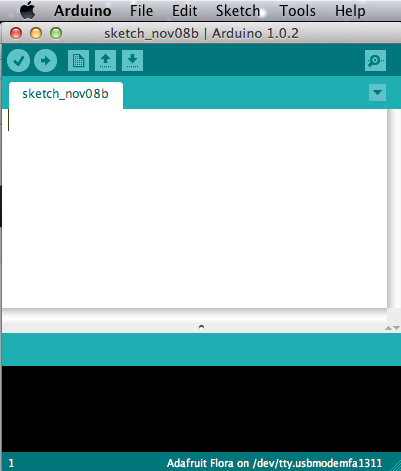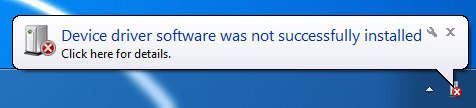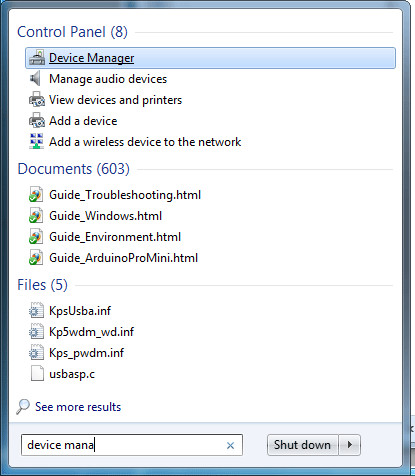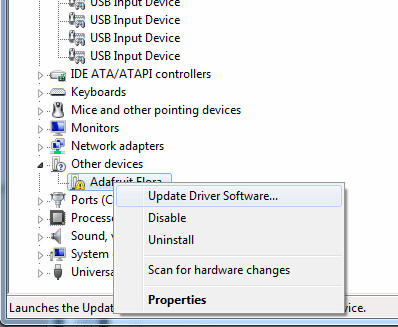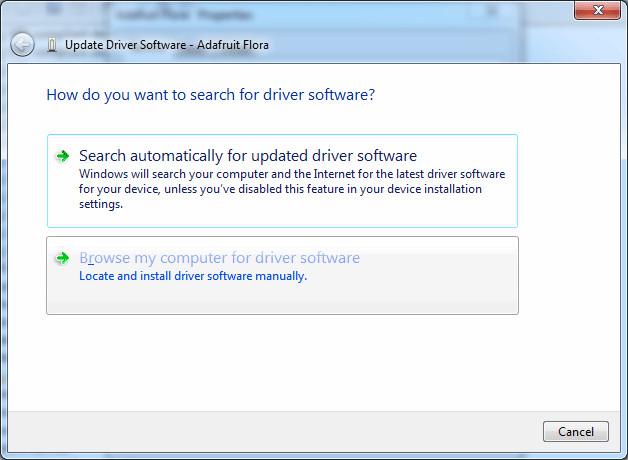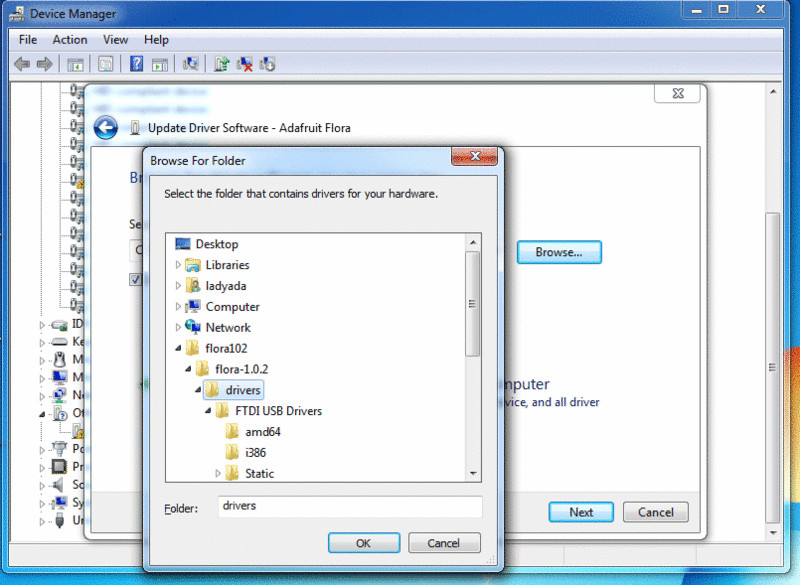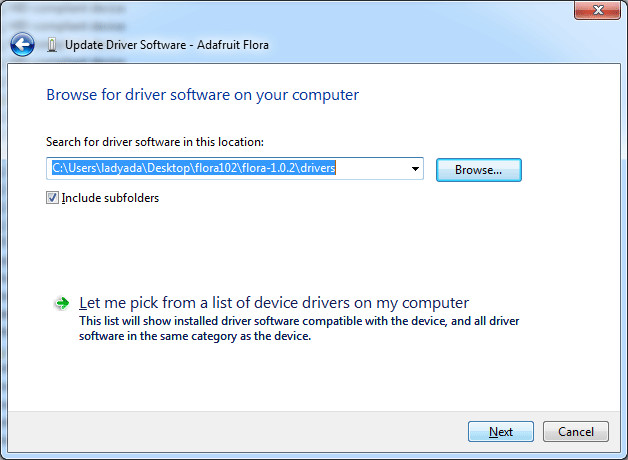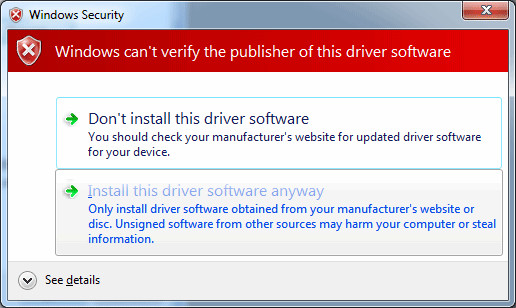Différences entre versions de « FLORA Guide Démarrage-Téléchargement »
| Ligne 1 : | Ligne 1 : | ||
{{FLORA-Guide-NAV}} | {{FLORA-Guide-NAV}} | ||
| + | == FLORA Arduino IDE == | ||
Pour commencer, téléchargez la version AdaFruit d'Arduino IDE. Cette dernière à été mise à jour pour inclure les pilotes Flora, les librairies & exemple de code! AdaFruit dispose d'une version pour Windows et pour Max OS X. | Pour commencer, téléchargez la version AdaFruit d'Arduino IDE. Cette dernière à été mise à jour pour inclure les pilotes Flora, les librairies & exemple de code! AdaFruit dispose d'une version pour Windows et pour Max OS X. | ||
Version du 24 août 2013 à 13:18
FLORA Arduino IDE
Pour commencer, téléchargez la version AdaFruit d'Arduino IDE. Cette dernière à été mise à jour pour inclure les pilotes Flora, les librairies & exemple de code! AdaFruit dispose d'une version pour Windows et pour Max OS X.
Pour Windows, cliquez ici pour télécharger, décompressez ensuite l'archive et glissez le répertoire Flora 1.02 sur votre bureau (où à l'endroit de votre choix).
Pour Max, cliquez ici pour télécharger, décompressez ensuite l'archive. Déplacez l'application dans le répertoire Applications de votre système.
Installer les pilotes MAINTENANT
Pour les utilisateurs de Mac (et également les linuxiens), vous pouvez passer cette partie du tutoriel car il n'est pas nécessaire d'installer des pilotes!
Pour les utilisateurs de Windows, vous devez installer des pilotes pour Flora. Commencez par brancher la carte Flora. Vous devriez vous la LED VERTE d'alimentation (Power, a gauche de la fiche USB) s'allumer et la LED ROUGE (à droite de l'USB) pulser.
Pour les utilisateurs de WinXP, vous pouvez sauter ces quelques photographies, vous devriez voir une fenêtre popup vous demandant de localiser les pilotes, naviguez simplement jusqu'au bon répertoire (comme montré plus loin).
Windows 8
Si vous disposez de Windows 8, vous devez activer l'installation de pilotes non signés, lisez ce document de Microsoft pour savoir comment faire pour que les pilotes fonctionnent sur Windows 8. Puisque le gestionnaire de périphérique Device Manager n'est pas une option, il faut désactiver le protection basée sur la signature des pilotes (is to Disable Driver Signature Enforcement).
premièrement, faites un clique droit sur le fichier Adafruit Flora.inf téléchargé. Il devrait se trouvez dans flora-x.x.x\drivers si vous avez téléchargez et décompressez l'environnement de developpement. Dans le menu contextuel, sélectionnez Unblock/Débloquer et cliquez sur Apply/Appliquer.
Démarrez une ligne de commande en mode Administrateur (Administrive Command Prompt) en tapant 'cmd dans l'écran de démarrage. Lorsque "Command Prompt"/"ligne de commande" est affiché, faite un clique droit pour sélectionner l'option "Run as Administrator"/"Exécuter en tant qu'administrateur".
Une fois ouverte, tapez: BCDEDIT /Set LoadOptions DDISABLE_INTEGRITY_CHECKS
Pressez la touche Retour et tapez maintenant: BCDEDIT /Set TESTSIGNING ON
Pressez la touche retour, et Rebootez le PC. (Merci lance!)
Windows 7
Vous verrez le popup suivant dans le coin en bas à droite:
Allez ensuite dans le menu démarré (coin en bas à gauche, celui avec le logo Windows rond), cliquez dessus et commencez à taper Device Manager/Gestionnaire de périphérique
Cliquez sur le Device Manager/Gestionnaire de périphérique (l'icone en haut du menu) pour le démarrer. Naviguez dans les noeuds jusqu'au moment ou vous voyez "Adafruit Flora" avec un point d'exclamation "!". Faite un clique droit dessus et sélectionnez Update Driver Software/Mettre les pilotes à jour
Localiser les fichiers des pilotes (Win 7 & XP)
Si vous avez Windows XP vous commencerez votre installation ici, cliquez sur Browse my computer for driver software/Rechercher les pilotes sur mon Ordinateur
Naviguez ensuite dans le répertoire de FLORA que vous avez décompressez et sélectionnez le répertoire des pilotes (il se nomme drivers, ne sélectionnez aucun autre répertoire!). Cliquez ensuite sur OK.
Assurez vous que le répertoire à côté du bouton Browse/Naviguer/Sélectionnez... soit bien correcte. Ensuite, cliquez sur Next/Suivant.
Quand vous obtenez finalement la fenêtre suivante avec son message a faire peur au plus téméraires, cliquez sur Install this driver software anyway/Installer ces pilotes quand même.
Voila, c'est fait! Heureusement, vous n'aurez besoin de le faire qu'une seule fois.
Source: Getting Started with Flora Crédit: AdaFruit Industries
Créé par Becky Stern pour AdaFruit Industries.
Traduit par Meurisse D. pour MCHobby.
Toute référence, mention ou extrait de cette traduction doit être explicitement accompagné du texte suivant : « Traduction par MCHobby (www.MCHobby.be) - Vente de kit et composants » avec un lien vers la source (donc cette page) et ce quelque soit le média utilisé.
L'utilisation commercial de la traduction (texte) et/ou réalisation, même partielle, pourrait être soumis à redevance. Dans tous les cas de figures, vous devez également obtenir l'accord du(des) détenteur initial des droits. Celui de MC Hobby s'arrêtant au travail de traduction proprement dit.
Traduit avec l'autorisation d'AdaFruit Industries - Translated with the permission from Adafruit Industries - www.adafruit.com